 Esta é a imagem do GGMM quando executado, o GGMM é popular no mundo do GTA pois é muito fácil instalar modificações no jogo por ele. É todo em inglês, mas nada de impossível usar ele quem não sabe inglês. Quando você baixa uma modificação de um carro por exemplo, normalmente no pacote vem dois arquivos principais, um arquivo .TXD e um arquivo .DFF, no qual, o arquivo DFF contém a modelagem do carro em 3D e o arquivo .TXD contém as imagens referenciadas no carro.
Esta é a imagem do GGMM quando executado, o GGMM é popular no mundo do GTA pois é muito fácil instalar modificações no jogo por ele. É todo em inglês, mas nada de impossível usar ele quem não sabe inglês. Quando você baixa uma modificação de um carro por exemplo, normalmente no pacote vem dois arquivos principais, um arquivo .TXD e um arquivo .DFF, no qual, o arquivo DFF contém a modelagem do carro em 3D e o arquivo .TXD contém as imagens referenciadas no carro.Passo 1 - Instalação: Neste exemplo iremos instalar a Chevrolet Blazer da PMERJ 2008, disponível aqui no site para download. Depois do download concluido, você vai extrair a pasta, acessar a pasta que foi extraida, e nela vai conter os seguintes arquivos
Note que na imagem acima, onde está escrito copcarvg de vermelho você deve pesquisar o nome, e conforme você vai digitando ele vai localizando e a direita aparece o nome do carro e o modelo 3D. La em cima do modelo do carro está escrito Copcarvg, então você achou o carro que procura. O carro que você baixou vai substituir a viatura de Polícia de Las Venturas. Após localizado o carro você vai clicar em INSTALLER, acima do nome COPCARVG (598) no lado superior direito. Dê um clique em INSTALLER e vai aparecer um submenu como na imagem abaixo.
Apareceu 7 opções, para instalar o carro, vamos escolher a opção Manual mod installer, depois de escolhido, vai aparecer esta janela para você colocar as informações do carro e localização dos arquivos TXD e DFF
Atenção: Para que o GGMM funcione, você deve copiar os três arquivos que vem no download do GGMM 2.3c para a pasta do GTA San Andreas, que geralmente fica em "C:\Arquivos de Programas\Rockstar Games\GTA San Andreas"
 Note que mostra varios campos com os seus respectivos nomes, onde eles são referenciado nos arquivos leia-me do carro como:IDE Line = Vehicles.ide ou VehiclesHandling Line = Handling.cfg ou HandlingSpecial Handling = Special HandlingColours Line = Carcols.dat ou carcolsCarmods Line = Carmods.dat ou CarmodsNo primeiro campo vamos preencher de acordo com o arquivo de texto leia-me do carro, copie tudo o que estiver na linha VEHICLES seguido do número do carro. Não copie o Nome VECHICLES, copie apenas o que esta escrito abaixo dele, note que no arquivo leia-me também tem a linha do HANDLING, então vamos copiar ela, como descrito acima, só tem as linhas do HANDLING e VEHICLES no arquivo leia-me, então as outras não precisa para este carro. Agora vamos clicar no icone de uma pasta no campo DFF Model, como mostra na Figura 5. Após clicar no iconezinho da pasta vamos localizar na pasta o arquivo DFF, vamos naquela pasta extraida como descrito no começo do Passo 1, e clicar duas vezes no arquivo copcarvg.dff como mostra a Figura 6.
Note que mostra varios campos com os seus respectivos nomes, onde eles são referenciado nos arquivos leia-me do carro como:IDE Line = Vehicles.ide ou VehiclesHandling Line = Handling.cfg ou HandlingSpecial Handling = Special HandlingColours Line = Carcols.dat ou carcolsCarmods Line = Carmods.dat ou CarmodsNo primeiro campo vamos preencher de acordo com o arquivo de texto leia-me do carro, copie tudo o que estiver na linha VEHICLES seguido do número do carro. Não copie o Nome VECHICLES, copie apenas o que esta escrito abaixo dele, note que no arquivo leia-me também tem a linha do HANDLING, então vamos copiar ela, como descrito acima, só tem as linhas do HANDLING e VEHICLES no arquivo leia-me, então as outras não precisa para este carro. Agora vamos clicar no icone de uma pasta no campo DFF Model, como mostra na Figura 5. Após clicar no iconezinho da pasta vamos localizar na pasta o arquivo DFF, vamos naquela pasta extraida como descrito no começo do Passo 1, e clicar duas vezes no arquivo copcarvg.dff como mostra a Figura 6.
Agora vamos repetir o mesmo processo no campo TXD Textures, só que agora você vai localizar o arquivo copcarvg.txd. A Figura 7 é a imagem depois de completado todos os passos para instalar esta modificação, agora é só clicar em Install.
 Aguarde alguns segundos e em instantes o carro estará instalado corretamente. Depois que aparecer a mensagem done! clique em Exit. Depois de instalado você já pode ver o carro.
Aguarde alguns segundos e em instantes o carro estará instalado corretamente. Depois que aparecer a mensagem done! clique em Exit. Depois de instalado você já pode ver o carro. Passo 2 - Conclusão: O carro já esta no jogo, como é uma viatura de Polícia de Las Venturas, de praxe só vai ser encontrado na Cidade de Las Venturas. A 1° vez que instala um carro parece ser um bixo de 7 cabeças, mas não é, depois tudo fica mais fácil. Lembrando que este tutorial serve para instalar aviões e ônibus também. Para baixar a Blazer da PMERJ do tutorial clique aqui.
Passo 2 - Conclusão: O carro já esta no jogo, como é uma viatura de Polícia de Las Venturas, de praxe só vai ser encontrado na Cidade de Las Venturas. A 1° vez que instala um carro parece ser um bixo de 7 cabeças, mas não é, depois tudo fica mais fácil. Lembrando que este tutorial serve para instalar aviões e ônibus também. Para baixar a Blazer da PMERJ do tutorial clique aqui.

.gif)


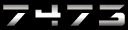
0 comentários:
Postar um comentário